はじめに
職場のサーバーにリモートデスクトップサービスを入れるため作業を行ったが、思いのほか手間取ったので記録する。
ライセンス認証
ライセンス認証はサーバーのアクティブ化とCALのアクティブ化が2段階にわかれている。
サーバーのアクティブ化は、Webで簡単にアクティブ化ができたが、CALのアクティブ化はライセンスにより使う番号が異なる。
職場では、ライセンスプログラムが「Select Plus」なので「パブリックカスタマーNo(PCN)」が必要になった。
Webでは契約番号を使っていたので、アクティブ化に失敗したが、PCNを使えば問題なく認証できるはず。
インストールした役割
ライセンスサーバー
ライセンスサーバー側には、下記の機能を追加した。
- リモートデスクトップサービス
- リモートデスクトップセッションホスト
- リモートデスクトップライセンス
- リモートデスクトップ接続ブローカー
リモートデスクトップサービス提供サーバー
提供側サーバーには下記の機能を追加した。
- リモートデスクトップサービス
- リモートデスクトップセッションホスト
- リモートデスクトップ接続ブローカー
- リモートデスクトップWebアクセス
インストール後の作業
インストールしただけでは、アクティブ化したライセンスが使えない。
また、「ネットワーク認証でリモートデスクトップを実行しているコンピュータからのみ接続を許可する」にチェックされリモートデスクトップが使えなくなった。
【Windows】Windows Server 2012 R2 リモート デスクトップ サーバー構築(ワークグループ環境)を参考に作業をするとうまくいった。
職場では、ADを構成している。
ライセンスモードの指定
PowerShellにて下記のコマンド(上記サイトのコマンドそのまま使用)を実行する。
調べたところMode:2はデバイス、Mode:4はユーザーとのこと。
(gwmi -Class Win32_TerminalServiceSetting -Namespace root¥cimv2¥TerminalServices).ChangeMode(2)
ライセンスサーバーの指定
ライセンスサーバー側では、PowerShellにて下記のコマンド(上記サイトのコマンドそのまま使用)を実行する。
提供側サーバーは、ライセンスサーバーのホスト名を指定する。
(gwmi -Class Win32_TerminalServiceSetting -Namespace root¥cimv2¥TerminalServices).SetSpecifiedLicenseServerList("localhost")
localhostにすると、他のサーバーから参照するとよろしくないので、ライセンスサーバーのサーバーを指定する。
簡単な構築
提供側サーバーでエラーになるので、調査していたらWindows Server 2012 リモート デスクトップ環境の構成についてを見つけた。
追加ライセンス認証
追加ライセンスのインストールは、コマンドプロンプトで「RDライセンスマネージャー」を起動してライセンスを認証する。
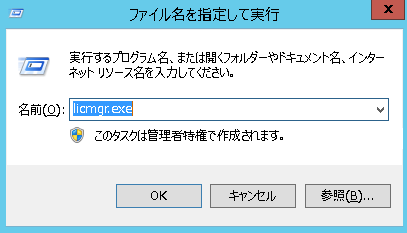
ライセンスの認証は、「RDライセンスマネージャー」のサーバー名で右クリックして「ライセンスのインストール」を選択してインストールする。
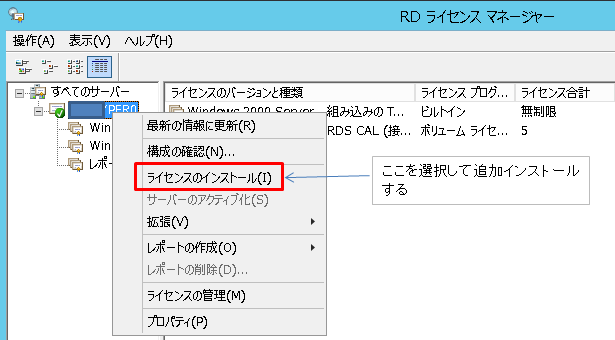
ライセンスのインストールを選択すると、以前登録した登録情報が表示され、インストールする画面になる。以前、電話で画面認証したので、電話で認証するための画面が表示される。